
Reparo de fotos com IA
Repare suas fotos, melhore a qualidade e restaure momentos preciosos com uma solução baseada em IA.
15/01/2022 • Arquivado para: Recuperação de HD • Soluções comprovadas
A formatação do disco é feita como uma preparação para o uso de qualquer sistema operacional, é um processo comum feito por muitos usuários de computador, há muitas maneiras para se fazer essa tarefa, portanto se um método falhar você pode tentar usar outro, neste artigo mostraremos como fazer para formatar a unidade C: usando o seu computador Windows.
A formatação da unidade geralmente usa três processos e isso inclui a formatação e particionamento de baixo e alto nível, se você está se perguntando por que precisa executar a formatação da unidade C: nós explicaremos, normalmente a formatação da unidade é feita de certa forma para atualizar a unidade, e isso exclui todos os dados do disco rígido (mas não completamente, você descobrirá o porquê nas soluções abaixo).
Como prometido estas são as 5 Maneiras para formatar a unidade C: do Windows 10.
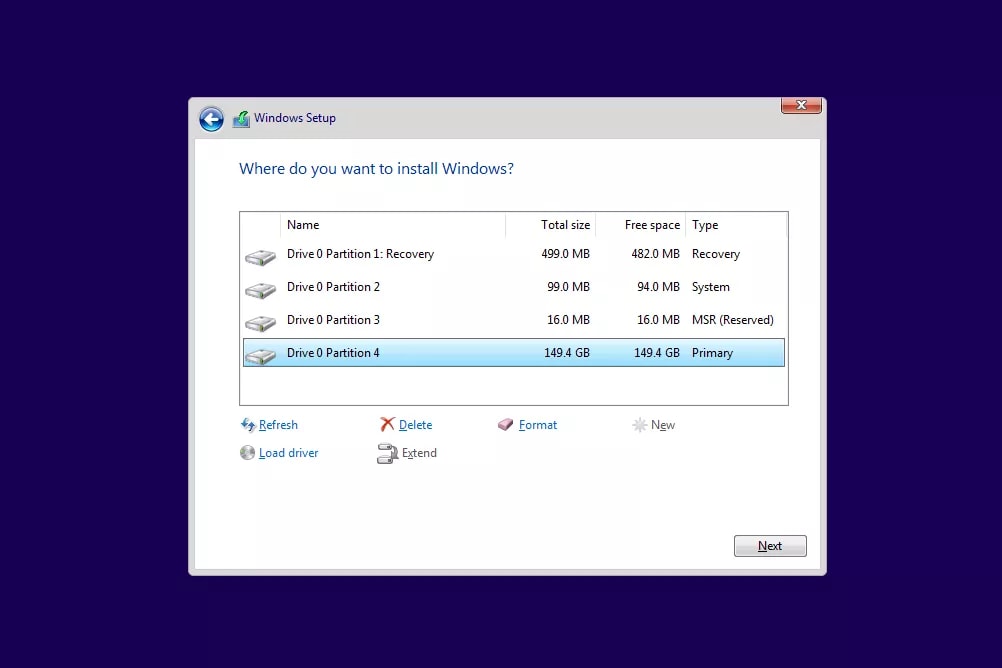
Este método é a maneira mais conveniente para realizar a formatação da unidade C:, isso não requer nenhuma nova instalação do Windows, portanto você não precisará de nenhuma cópia do Windows, observe que a instalação do Windows formatará automaticamente a sua unidade, nesse caso você não precisa mais formatar a unidade C: antes da instalação, e aqui está um guia passo a passo sobre como fazer isso.

Criar o disco para o reparo do sistema é uma das melhores opções para formatar a unidade C:, é uma excelente maneira se você não possui nenhuma mídia para a instalação do seu sistema operacional, mas tem uma cópia do Windows 7, 8 ou 10, você pode criar o seu disco e usar ele para inicializar e formatar a unidade C:, siga as instruções abaixo sobre como fazer isso:
Em primeiro lugar você deve criar o disco para o reparo do sistema, faça isso seguindo estes passos abaixo:
a. Pressione o botão Iniciar e vá para Todos os Programas, selecione Manutenção
b.Selecione Criar o Disco para Reparo do Sistema e escolha o local onde deseja gravá-lo, coloque o CD na unidade óptica antes de fazer isso ou durante este passo.
c. Basta seguir as instruções do processo para continuar.
Abra o Prompt de Comando e digite o seguinte comando:
format c: /fs:NTFS
NOTA: Neste comando estamos formatando a unidade para NTFS, você pode Escolher o Tipo de Formato Diferente.
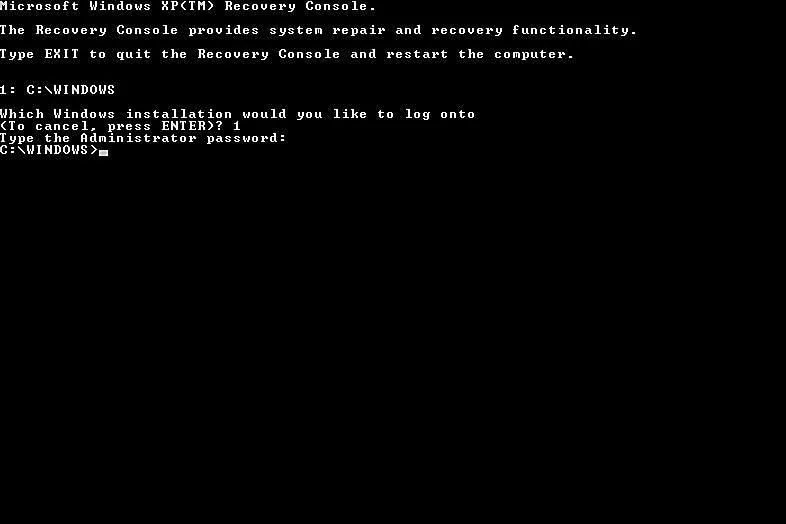
O Console para a recuperação é um recurso embutido na maioria dos sistemas operacionais Windows que permite aos usuários corrigir os problemas do sistema fazendo uso de comandos para solucionar os erros, você pode usar isso usando o CD de instalação do Windows XP e também usando o Windows XP ou pelo menos instalá-lo no seu computador, este pode ser o método ideal se você não estiver executando as edições mais recentes do Windows.
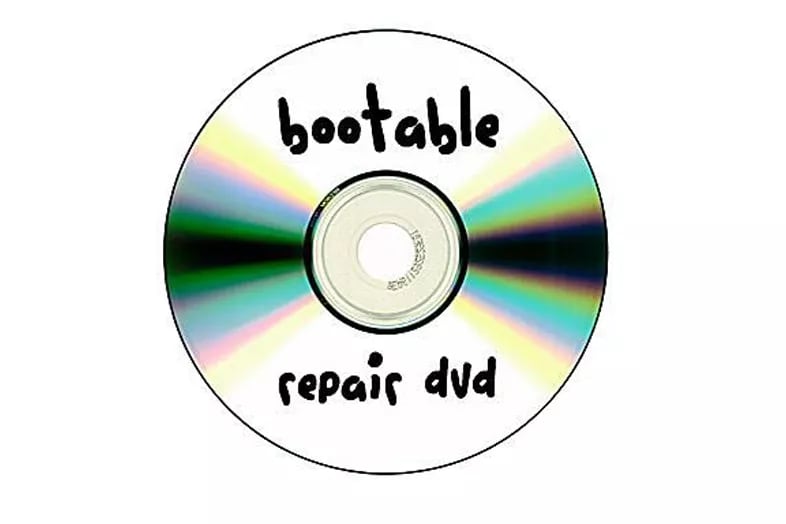
Existem muitos utilitários para o diagnóstico e reparo que você pode usar, geralmente são feitos por usuários de computador e outras empresas, você pode usar este passo e se não conseguir encontrar as novas versões do Windows para fazer os seus discos de reparo.
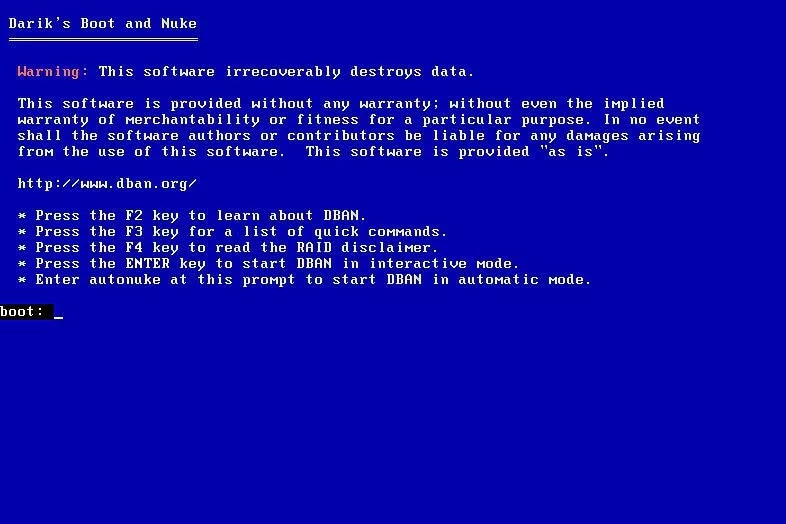
Basta selecionar todos os seus arquivos da unidade e excluí-los permanentemente pode não funcionar, o uso de um programa para a destruição dos dados garante que você esteja limpando todos os dados que contém na sua unidade e isso deixa você com a unidade nova, também pode ser usada como uma redefinição de fábrica.
Formatar qualquer um dos drives do seu computador não deve ser muito tedioso, é um processo essencial que você fará se tiver um computador, com todas as soluções acima você certamente encontrará um método eficaz para formatar a sua unidade C:.
Luís Santos
chief Editor